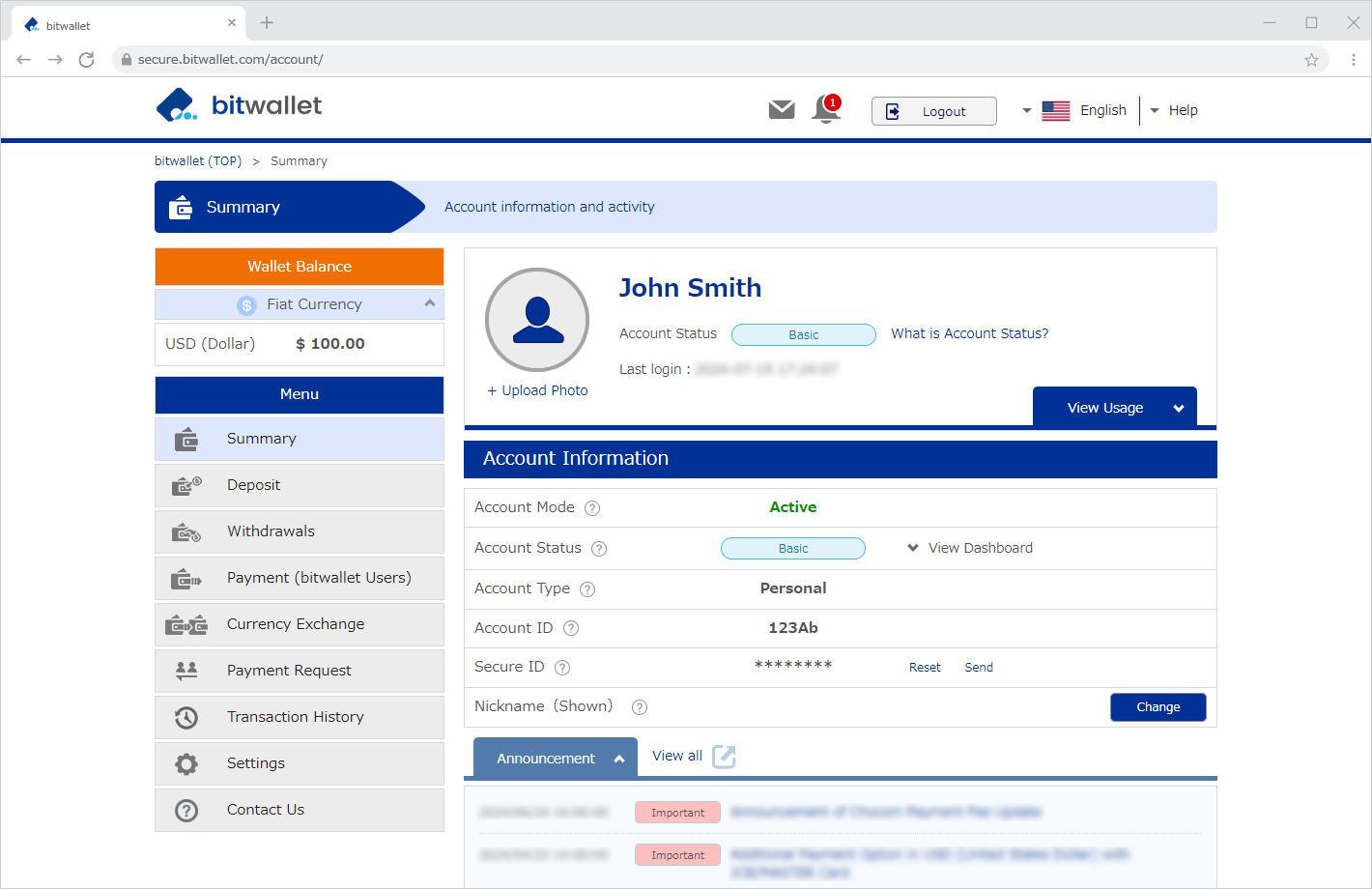bitwallet में लॉग इन करें
जब आप bitwallet का उपयोग करेंगे, तो आप उस ईमेल पते और पासवर्ड का उपयोग करके लॉग इन होंगे, जिसे आपने खाता खोलते समय पंजीकृत किया था।
इसके अलावा, दुर्भावनापूर्ण प्रोग्रामों द्वारा अनधिकृत लॉगिन को रोकने के लिए, Google reCAPCHA द्वारा छवि प्रमाणीकरण का भी उपयोग किया जाता है।
यह अनुभाग bitwallet में लॉग इन करने की प्रक्रिया बताता है।
1. bitwallet पृष्ठ के ऊपरी दाएँ कोने में "साइन इन" पर क्लिक करें।
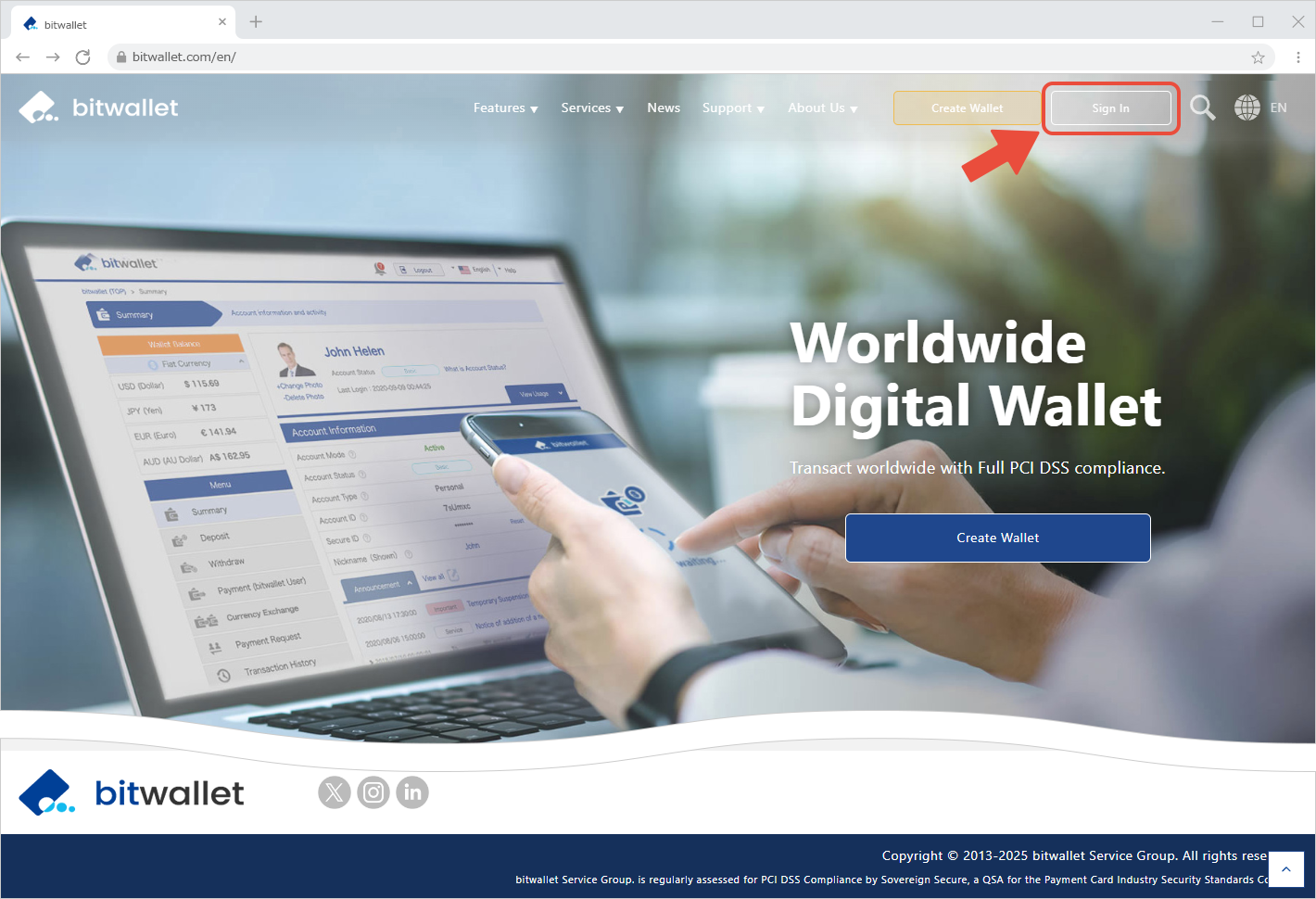

2. “साइन इन” स्क्रीन पर, वह ईमेल पता (①) और पासवर्ड (②) दर्ज करें जिसे आपने अपना खाता खोलते समय पंजीकृत किया था। इसके अलावा, “मैं रोबोट नहीं हूँ” (③) को चेक करें और “लॉगिन” (④) पर क्लिक करें।
यदि आप “मुझे लॉग इन रखें” को चेक करते हैं, तो आप अगली बार लॉग इन करते समय अपना ईमेल पता और पासवर्ड दर्ज करना छोड़ सकते हैं।
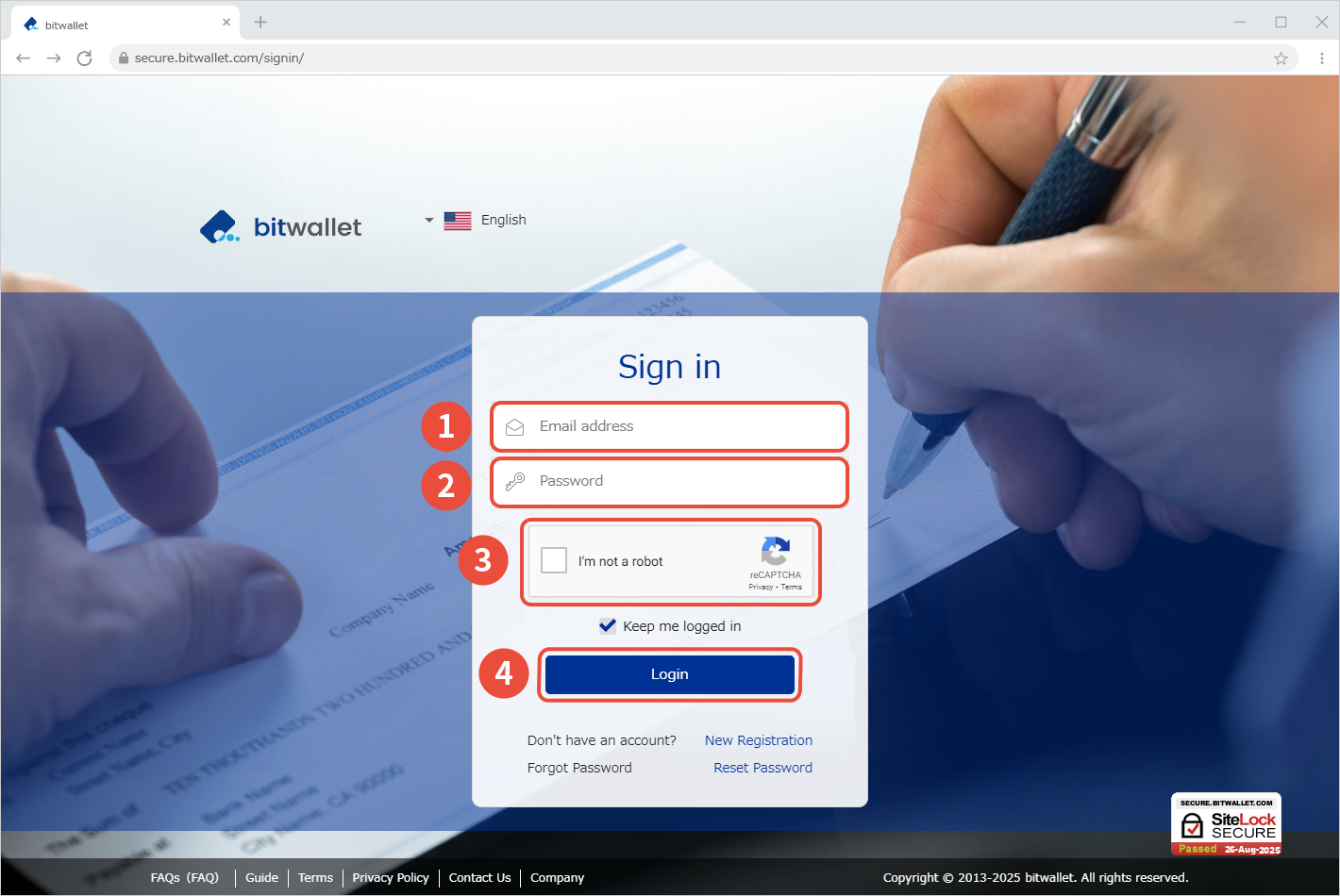
bitwallet Google reCAPTCHA छवि प्रमाणीकरण का उपयोग करता है।
इसलिए, यदि आप “मैं रोबोट नहीं हूं” चेक किए बिना लॉग इन करने का प्रयास करते हैं, तो “कृपया reCAPTCHA चेक करें” संदेश दिखाई देगा और आप लॉग इन नहीं कर पाएंगे।
यदि reCAPTCHA छवि सत्यापन काम नहीं करता है, तो कृपया किसी दूसरे ब्राउज़र पर जाएँ और फिर से लॉग इन करने का प्रयास करें। आपके ब्राउज़र के आधार पर, छवि प्रमाणीकरण आसानी से हो सकता है।
कृपया ध्यान दें कि छवि सत्यापन में बार-बार विफलता से निर्णय की स्थितियाँ अधिक गंभीर हो जाती हैं।

3. यदि आपने 2-फैक्टर ऑथेंटिकेशन सेट किया है, तो लॉगिन स्क्रीन के बाद "2-फैक्टर ऑथेंटिकेशन" स्क्रीन दिखाई देगी। "2-फैक्टर ऑथेंटिकेशन" स्क्रीन पर, "ऑथेंटिकेशन कोड" (①) दर्ज करें और "भेजें" (②) पर क्लिक करें।
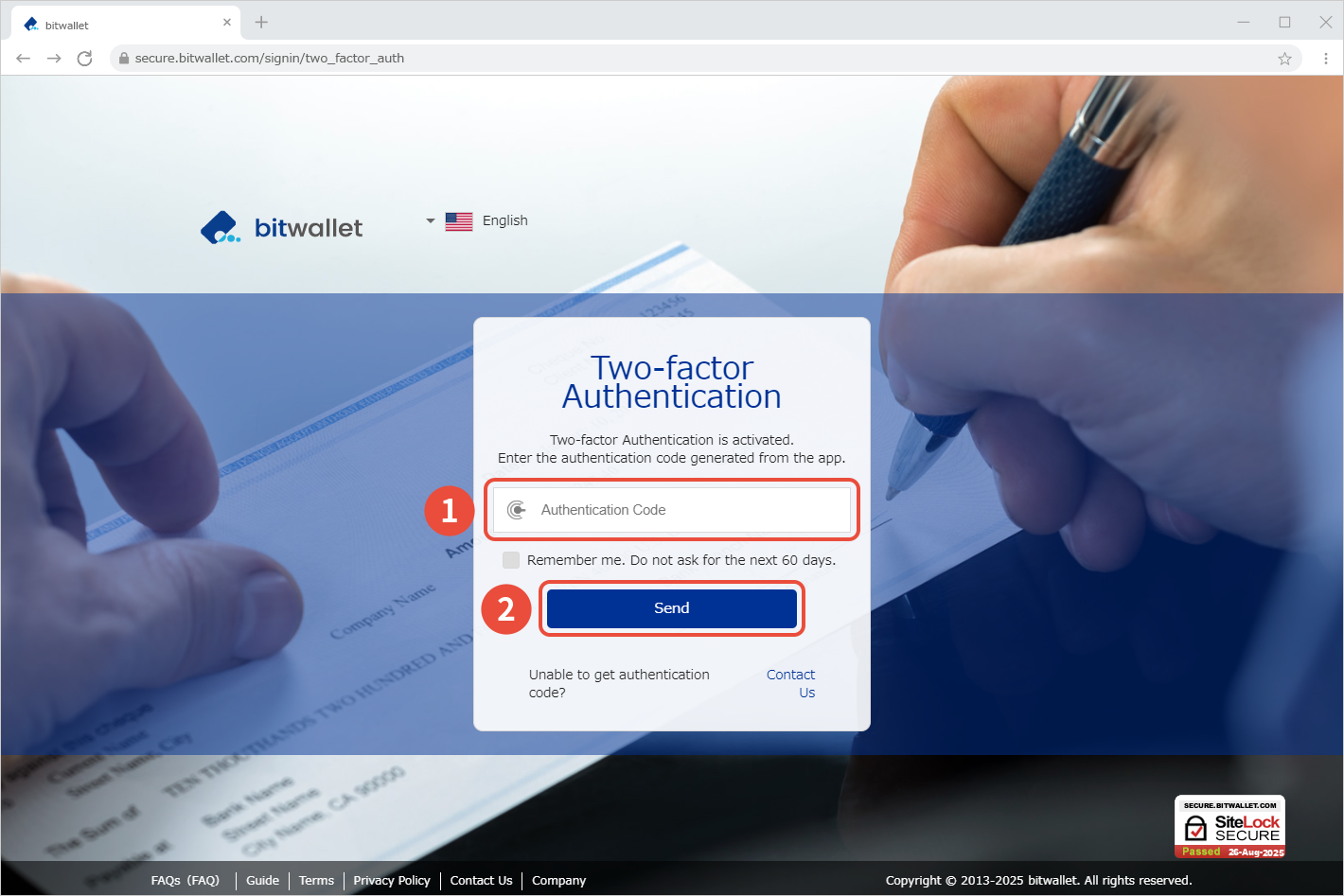
यदि आप "मुझे याद रखें। अगले 60 दिनों के लिए न पूछें" चेक करते हैं, तो आप उसी पीसी (स्मार्टफोन) पर अगली बार लॉग इन करते समय 2-फैक्टर प्रमाणीकरण दर्ज करना छोड़ सकते हैं। डिवाइस की जानकारी 60 दिनों के लिए संग्रहीत की जाती है।

4. एक बार जब आप bitwallet में लॉग इन कर लेंगे, तो “सारांश” दिखाई देगा।